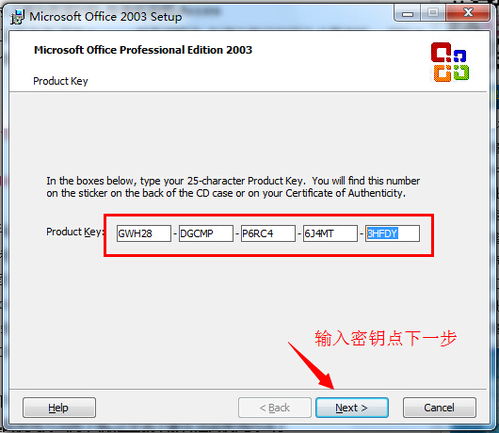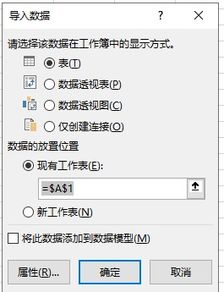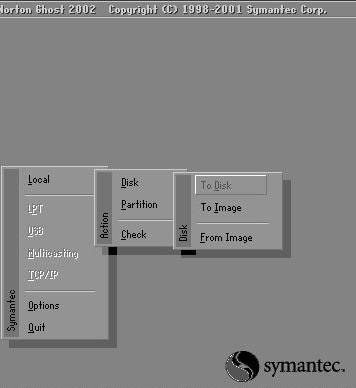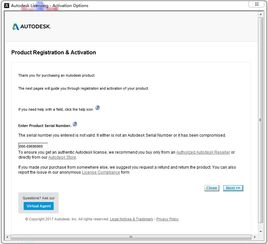Access 2003 数据库管理软件使用指南
数据库管理软件Microsoft Access 2003是一款功能强大的数据库工具,它能够帮助用户创建、管理和分析数据库。无论是初学者还是有一定经验的用户,都可以通过Access 2003来高效地处理数据。本文将详细介绍Access 2003的使用教程,帮助读者掌握这款软件的基本操作和高级功能。

一、Access 2003界面介绍
打开Microsoft Access 2003后,用户会看到一个简洁而直观的操作界面。界面的顶部是菜单栏,包含了文件、编辑、视图、插入、工具、数据表、查询、窗口和帮助等菜单项。每个菜单项下都有一系列子命令,用于执行不同的操作。
在菜单栏的下方是工具栏,提供了一些常用的快捷按钮,如新建、打开、保存、打印、剪切、复制、粘贴等。这些按钮能够使用户更快速地完成一些基本操作。
界面的左侧是数据库窗口,显示了当前数据库中的所有对象,包括表、查询、窗体、报表、宏和模块等。用户可以通过双击这些对象来打开它们进行编辑。
界面的右侧是工作区,用于显示和编辑当前选中的对象。根据选中的对象不同,工作区的布局和功能也会有所不同。
二、创建数据库
在使用Access 2003之前,首先需要创建一个新的数据库。这可以通过以下步骤来完成:
1. 打开Access 2003,点击菜单栏中的“文件”菜单,选择“新建”。
2. 在弹出的“新建文件”对话框中,选择“空数据库”,然后点击“创建”按钮。
3. 在弹出的“文件新建数据库”对话框中,为新建的数据库指定一个文件名和保存位置,然后点击“创建”按钮。
此时,Access 2003会创建一个新的空数据库,并在数据库窗口中显示默认的几个对象:表、查询、窗体、报表等。
三、创建表
表是数据库中存储数据的基本对象。在Access 2003中,可以通过以下步骤来创建一个新的表:
1. 在数据库窗口中,双击“表”对象,或者右键点击“表”对象并选择“新建表”。
2. 在弹出的“设计视图”窗口中,可以开始定义表的字段。字段是表中存储数据的基本单元,每个字段都有一个名称和数据类型。
3. 在“字段名称”列中输入字段的名称,在“数据类型”列中选择字段的数据类型,如文本、数字、日期等。
4. 根据需要,还可以设置字段的其他属性,如字段大小、是否允许为空、默认值等。
5. 定义完所有字段后,点击工具栏上的“保存”按钮,为表指定一个名称并保存。
此时,一个新的表就创建完成了,可以在数据库窗口中看到它。接下来可以向表中添加数据,进行数据录入。
四、查询数据
查询是Access 2003中用于检索和分析数据的重要工具。通过查询,可以根据特定的条件从表中筛选出需要的数据。
1. 在数据库窗口中,双击“查询”对象,或者右键点击“查询”对象并选择“设计查询”。
2. 在弹出的“查询设计视图”窗口中,会显示一个“显示表”对话框,用于选择要查询的表。
3. 在“显示表”对话框中,选择需要查询的表,然后点击“添加”按钮将它们添加到查询设计网格中。
4. 在查询设计网格中,可以通过拖动字段到下方的网格中来指定要查询的字段。
5. 如果需要设置查询条件,可以在字段下方的“条件”行中输入条件表达式。
6. 设置完查询字段和条件后,点击工具栏上的“运行”按钮,可以预览查询结果。
7. 如果满意查询结果,可以点击工具栏上的“保存”按钮,为查询指定一个名称并保存。
五、创建窗体
窗体是Access 2003中用于与用户交互的界面。通过窗体,可以方便地输入、修改和查看数据。
1. 在数据库窗口中,双击“窗体”对象,或者右键点击“窗体”对象并选择“设计窗体”。
2. 在弹出的“设计视图”窗口中,可以使用工具箱中的控件来创建窗体界面。
3. 控件包括文本框、标签、按钮、组合框等,它们可以绑定到表中的字段,用于显示和编辑数据。
4. 根据需要,可以调整控件的大小、位置和属性,使窗体界面符合设计要求。
5. 创建完窗体界面后,可以通过双击控件来添加事件处理程序,用于处理用户的交互操作。
6. 设计完窗体后,点击工具栏上的“保存”按钮,为窗体指定一个名称并保存。
六、创建报表
报表是Access 2003中用于展示数据的工具。通过报表,可以将数据库中的数据以表格、图表等形式展示出来。
1. 在数据库窗口中,双击“报表”对象,或者右键点击“报表
- 上一篇: DNF快速获取传说灵魂的高效方法
- 下一篇: 贵安水世界探险记:奇妙之旅启程(一)
-
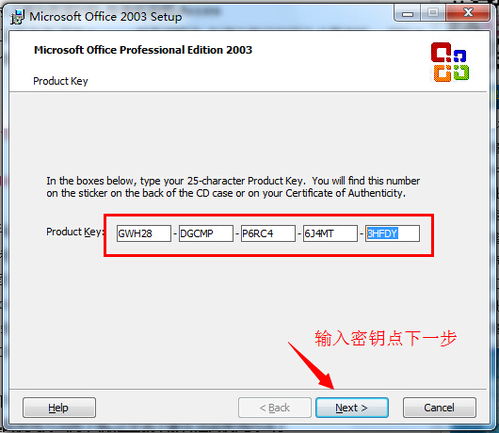 如何下载并安装Microsoft Access 2003?资讯攻略11-25
如何下载并安装Microsoft Access 2003?资讯攻略11-25 -
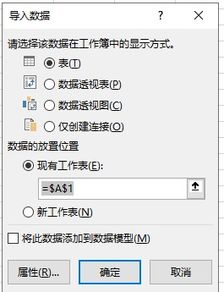 在MDB数据库中执行SQL查询:打开SQL命令窗口资讯攻略11-16
在MDB数据库中执行SQL查询:打开SQL命令窗口资讯攻略11-16 -
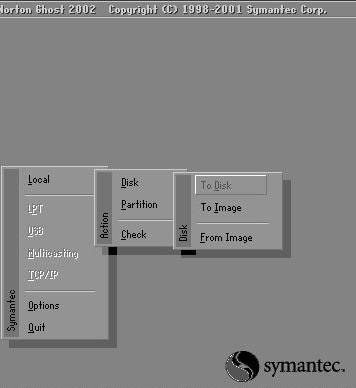 2003版Ghost数据备份与还原全攻略资讯攻略01-28
2003版Ghost数据备份与还原全攻略资讯攻略01-28 -
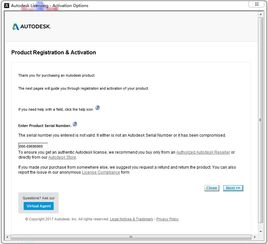 急求!3DMark 2003正版注册码,万分感谢!资讯攻略12-05
急求!3DMark 2003正版注册码,万分感谢!资讯攻略12-05 -
 Word 2003中创建表格的方法资讯攻略11-05
Word 2003中创建表格的方法资讯攻略11-05 -
 64位电脑也能装!Microsoft Visio 2003安装教程资讯攻略11-19
64位电脑也能装!Microsoft Visio 2003安装教程资讯攻略11-19